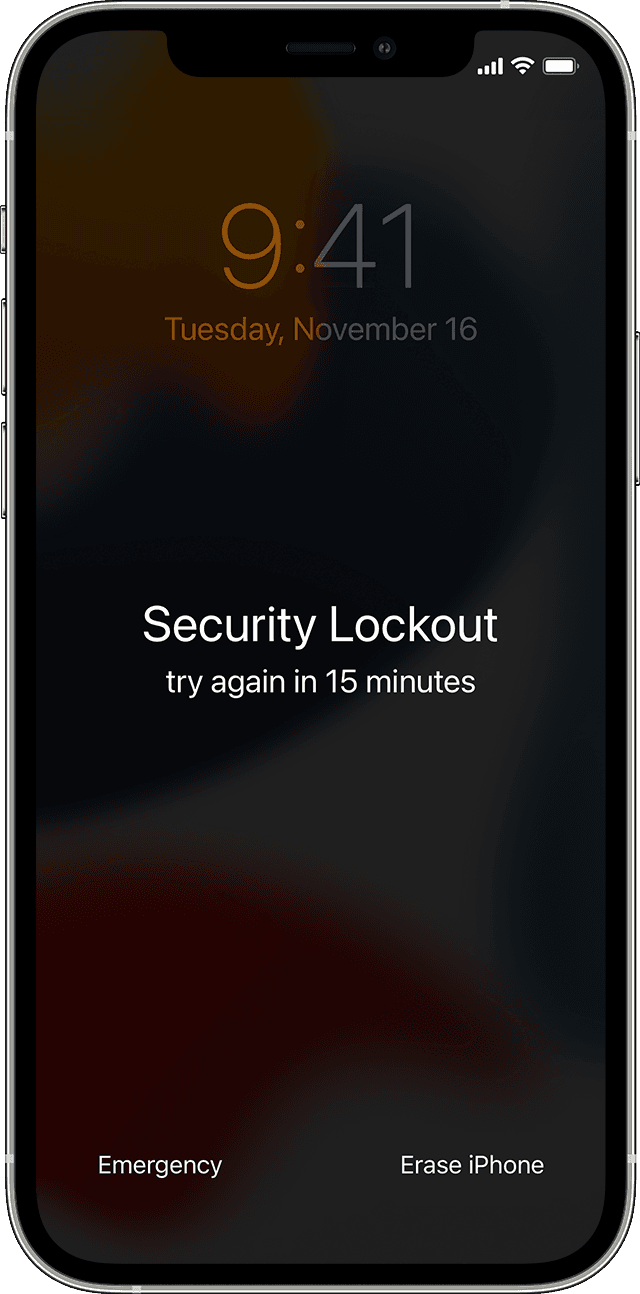Якщо у вас є старіший iPhone, для якого ви забули пароль, ви нічого не можете з цим зробити. Вам довелося або скинути налаштування пристрою в режимі відновлення, або встановити новий образ iOS, щоб почати знову з нуля. Це функція безпеки, яка допомагає підтримувати шифрування на вашому пристрої, якщо його буде втрачено в майбутньому.
Однак у iOS 15.2 тепер ви можете скинути налаштування пристрою безпосередньо з екрана блокування, якщо це трапиться з вами. Ось усе, що вам потрібно про це знати.
Як скинути налаштування iPhone без робочого столу
Тепер ви можете скинути налаштування iPhone безпосередньо з екрана блокування, не потребуючи робочого столу. Це дуже корисно, якщо ви забули свій пароль. Щоб розпочати, дотримуйтеся наведеного нижче посібника.
Що тобі потрібно
- iOS 15.2 або вище
- Доступ до мережі (через мобільні дані або Wi-Fi)
- Ваш Apple ID і пароль, які ви використовували для налаштування пристрою
Гід
Вводьте довільні паролі на своєму пристрої, доки ви не будете повністю заблоковані. Ви також можете використовувати це, щоб спробувати вгадати свій забутий пароль.
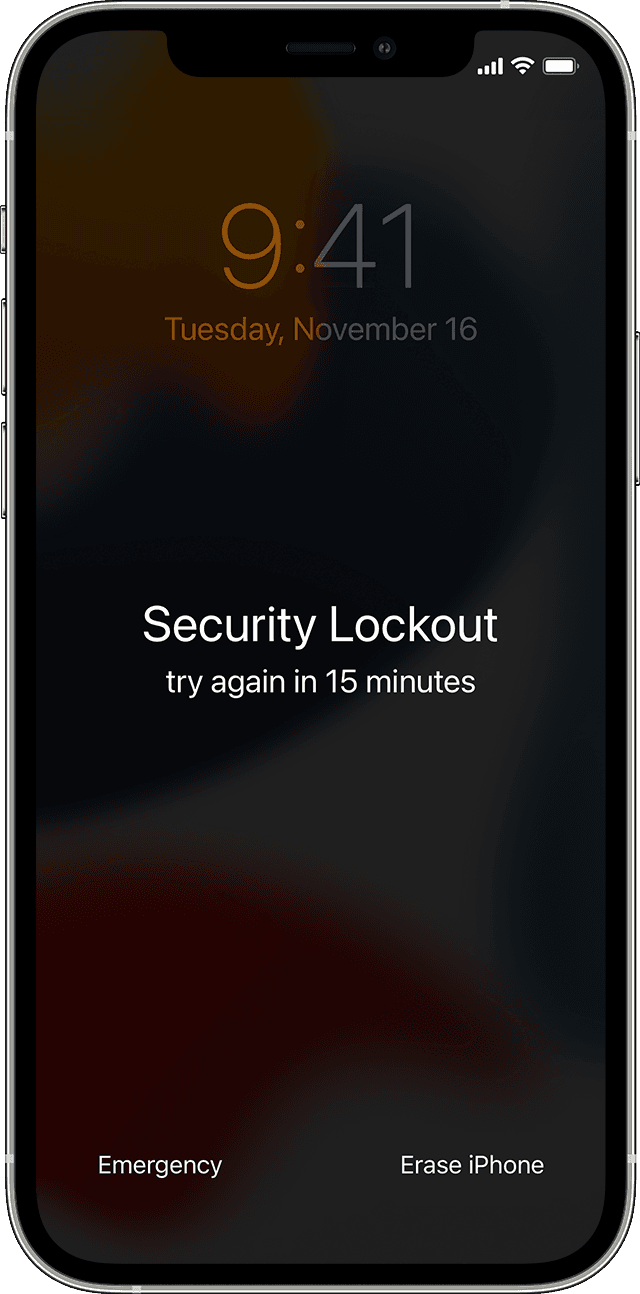
Коли ви заблокуєте свій пристрій, торкніться «Стерти iPhone».
Торкніться «Стерти [пристрій]».
Торкніться цього ще раз, щоб підтвердити свій вибір.
Тепер введіть свій Apple ID і пароль, коли буде запропоновано. Тепер ви вийдете зі свого облікового запису Apple.
Після виходу з облікового запису торкніться «Очистити [пристрій]».
Ваш пристрій буде скинуто, а ваші дані видалено. Після завершення цього процесу ваш iPhone має перезавантажитися. Потім ви можете знову налаштувати свій пристрій Apple за допомогою Apple ID.
Після налаштування ви можете встановити новий пароль на своєму пристрої та відновити дані з резервної копії, якщо вони є.
Чи можна скинути без пароля Apple ID?
На жаль, ви не можете скинути свій пристрій без Apple ID і пароля, які ви використовували на своєму пристрої. Це піддасть ваш пристрій ризику та відкриє шлюз для доступу зловмисників до вашого пристрою.
поширені запитання
Ось кілька поширених запитань, які допоможуть вам швидше ознайомитися з цією новою функцією в iOS 15.2.
Що робити, якщо я від’єднаюся від збереженої мережі Wi-Fi?
НЕ відключайтеся від відомої/підключеної мережі Wi-Fi. Після відключення ви не зможете знову підключитися до нього, доки не розблокуєте свій пристрій.
Що робити, якщо ви відключили відому мережу?
На даний момент ваш єдиний варіант – підключитися до стільникової мережі та скинути налаштування пристрою. Однак якщо у вас немає доступу до стільникової мережі, то, на жаль, вам доведеться підключити її до настільного ПК або Mac, щоб скинути налаштування пристрою. Зайве говорити, що вашому робочому столу потрібен доступ до мережі, щоб скинути пристрій iOS.
Я не пам’ятаю свій пароль Apple ID
У цьому випадку ми рекомендуємо скинути пароль Apple ID за допомогою настільного або мобільного пристрою, відмінного від вашого поточного пристрою. Ви можете скористатися посиланням нижче, щоб почати. Після того, як ви скинули та змінили свій пароль, ви можете використовувати новий пароль, щоб скинути налаштування пристрою.
Ми сподіваємося, що ця публікація допомогла пролити світло на нову опцію скидання екрану блокування в iOS 15.2. Якщо у вас виникнуть додаткові запитання, залиште коментар нижче.
ПОВ'ЯЗАНЕ: